Panduan Mudah Cara Melihat Spek Laptop Windows 11 Anda
Panduan Mudah Cara Melihat Spek Laptop Windows 11 Anda
blogdet | Anda mungkin ingin mengetahui spesifikasi laptop Anda yang menjalankan Windows 11 untuk berbagai alasan, seperti memastikan bahwa sistem Anda memenuhi persyaratan minimum untuk menjalankan Windows 11 atau mengoptimalkan performa laptop Anda. Namun, Anda mungkin tidak tahu cara melihat spek laptop Windows 11 Anda. Jangan khawatir, artikel ini akan memberikan panduan cara melihat spek laptop Windows 11 Anda dengan mudah dan akurat.
Poin Kunci:
- Mengetahui spesifikasi laptop Anda penting untuk memastikan sistem Anda memenuhi persyaratan minimum untuk menjalankan Windows 11.
- Ada beberapa cara untuk melihat spesifikasi laptop Anda, termasuk menggunakan utility built-in di Windows 11 seperti System Information atau aplikasi pihak ketiga seperti CPU-Z atau Speccy.
- Dengan mengetahui spek laptop Anda, Anda dapat mengoptimalkan performa, merawat dengan baik, dan memastikan bahwa sistem Anda dapat menjalankan Windows 11 dengan baik.
Apa yang Dimaksud dengan Spesifikasi Komputer?
Sebelum memulai panduan, penting untuk memahami apa yang dimaksud dengan spesifikasi komputer. Spesifikasi komputer merujuk pada informasi teknis tentang perangkat keras dan perangkat lunak yang ada di dalam laptop Anda. Informasi ini mencakup detail seperti jenis prosesor, kapasitas RAM, ruang penyimpanan, kartu grafis, dan banyak lagi. Mengetahui spesifikasi laptop Anda penting untuk menentukan apakah sistem Anda memenuhi persyaratan minimum untuk menjalankan Windows 11.
Perlu diingat, setiap laptop memiliki spesifikasi yang berbeda-beda tergantung pada merek dan modelnya. Oleh karena itu, pastikan Anda selalu memeriksa spesifikasi laptop Anda secara terperinci.
"Informasi spesifikasi laptop yang akurat dan terperinci dapat membantu Anda memaksimalkan kinerja perangkat keras dan perangkat lunak Anda."
Agar lebih jelas, berikut adalah contoh tabel untuk menunjukkan informasi yang dapat ditemukan dalam spesifikasi komputer:
| Perangkat Keras | Deskripsi |
|---|---|
| Prosesor | Jenis dan kecepatan prosesor yang digunakan oleh laptop |
| RAM | Kapasitas dan jenis RAM yang digunakan oleh laptop |
| Penyimpanan | Tipe dan kapasitas penyimpanan yang tersedia pada laptop |
| Kartu Grafis | Jenis dan kapasitas kartu grafis yang digunakan oleh laptop |
| Layar | Ukuran dan resolusi layar yang digunakan oleh laptop |
| Baterai | Kapasitas dan daya tahan baterai laptop |
Dengan menggunakan tabel ini sebagai referensi, Anda dapat dengan mudah memeriksa spesifikasi laptop Anda dan memastikan apakah sistem Anda memenuhi persyaratan minimum untuk menjalankan Windows 11.
Bagaimana Cara Melihat Spek di Laptop?
Sekarang mari kita bahas cara melihat spek di laptop Anda. Ada beberapa cara untuk melakukan ini, dan kami akan membahas dua metode yang paling umum digunakan.
Cara Melihat Spek di Laptop dengan System Information
Metode pertama adalah menggunakan utility built-in di Windows 11 yang disebut "System Information" atau "Informasi Sistem". Berikut adalah langkah-langkahnya:
- Buka menu Start dan ketik "system information" di kotak pencarian. Klik "System Information" ketika muncul dalam hasil pencarian.
- Setelah jendela "System Information" terbuka, Anda akan melihat daftar spesifikasi di sebelah kiri. Anda dapat memilih kategori yang berbeda untuk melihat informasi spesifik tentang perangkat keras dan perangkat lunak dalam laptop Anda.
- Untuk memeriksa ruang penyimpanan laptop Anda, pilih "Storage" di bawah kategori "Components". Di sini, Anda akan melihat daftar semua drive di laptop Anda dan jumlah ruang penyimpanan yang tersedia untuk setiap drive.
Cara Melihat Spek di Laptop dengan CPU-Z
Metode kedua yang akan kami bahas adalah menggunakan aplikasi pihak ketiga yang disebut CPU-Z. Berikut adalah langkah-langkahnya:
- Unduh CPU-Z dari situs web resmi mereka dan instal aplikasi di laptop Anda.
- Jalankan CPU-Z. Anda akan melihat informasi spesifik tentang perangkat keras dan perangkat lunak dalam laptop Anda dalam beberapa tab berbeda.
- Untuk informasi tentang prosesor, pergi ke tab "CPU". Tab ini akan memberi Anda informasi tentang jenis prosesor, kecepatan, dan jumlah core yang ada pada prosesor.
- Untuk informasi tentang ruang penyimpanan, pergi ke tab "Memory". Di sini, Anda akan melihat jumlah RAM yang dimiliki laptop Anda, dan kapasitas hard drive serta SSD.
- Untuk informasi tentang kartu grafis, pergi ke tab "Graphics". Di bawah tab ini, Anda akan melihat detail tentang GPU yang ada pada laptop Anda.
Dengan mengetahui cara melihat spek di laptop Anda, Anda sekarang dapat memastikan bahwa sistem Anda memenuhi persyaratan minimum untuk menjalankan Windows 11. Selain itu, Anda juga dapat menggunakan informasi spesifik tentang perangkat keras dan perangkat lunak dalam laptop Anda untuk membantu mengoptimalkan performa dan merawat laptop Anda dengan baik.
Cara Melihat Spek Laptop Windows 11 dengan System Information
Jika Anda ingin melihat spesifikasi laptop Anda yang menjalankan Windows 11, Anda dapat menggunakan utility built-in di Windows 11 yang disebut "System Information" atau "Informasi Sistem". Berikut adalah cara melihat spek laptop dxdiag dan cara melihat storage laptop windows 11 dengan menggunakan System Information:
- Pertama, buka menu Start dan ketik "System Information" atau "Informasi Sistem" dalam kotak pencarian.
- Klik pada hasil pencarian "System Information" atau "Informasi Sistem" untuk membuka program.
- Pada jendela Informasi Sistem, Anda akan melihat daftar item di sebelah kiri layar, termasuk "Processor" atau "Prosesor", "Installed RAM" atau "RAM Terinstal", dan "Storage" atau "Penyimpanan". Klik pada item ini untuk melihat informasi rinci tentang spesifikasi laptop Anda.
- Untuk melihat informasi lebih lanjut tentang spesifikasi penyimpanan laptop Anda, klik pada "Storage" atau "Penyimpanan". Anda akan melihat daftar disk dan partisi pada laptop Anda, termasuk ukuran, kapasitas, dan jumlah kosong dan terisi.
Dengan menggunakan System Information, Anda dapat melihat informasi detail tentang spesifikasi laptop Anda dengan mudah dan akurat. Jika Anda ingin melihat spek laptop Windows 11 dengan lebih detail, Anda dapat menggunakan aplikasi pihak ketiga seperti CPU-Z atau Speccy, yang akan dijelaskan dalam bagian selanjutnya.
Cara Melihat Spek Laptop Windows 11 dengan CPU-Z
Bagi Anda yang ingin mengetahui informasi yang lebih detail tentang spesifikasi hardware dan software pada laptop Windows 11 Anda, Anda dapat menggunakan aplikasi pihak ketiga bernama CPU-Z. Berikut ini adalah langkah-langkahnya:
- Pertama-tama, unduh aplikasi CPU-Z dari situs resminya dan instal di laptop Anda.
- Buka aplikasi CPU-Z di laptop Anda.
- Pada tampilan utama aplikasi CPU-Z, Anda akan melihat informasi tentang CPU, Mainboard, Memory, dan lainnya.
- Untuk melihat informasi yang lebih detail tentang hardware dan software pada laptop Anda, klik tab yang sesuai di bagian atas aplikasi (misalnya, klik tab "Graphics" untuk informasi tentang kartu grafis).
- Anda juga dapat melihat informasi tentang kecepatan prosesor, kapasitas RAM, dan informasi lainnya dengan mengklik tab yang sesuai.
- Jika Anda ingin menyimpan informasi tentang spesifikasi laptop Anda, klik tombol "Save Report" di bagian bawah aplikasi dan simpan file TXT-nya di lokasi yang Anda inginkan.
Dengan aplikasi CPU-Z, Anda dapat melihat informasi yang lebih detail tentang spesifikasi laptop Anda. Selain itu, aplikasi CPU-Z juga dapat membantu Anda mengoptimalkan kinerja laptop Anda dengan memberikan informasi detail tentang hardware dan software pada laptop Anda.
Cara Melihat Spek Laptop Windows 11 dengan Speccy
Jika Anda ingin mengetahui spesifikasi laptop Lenovo Anda dengan lebih detail, Anda dapat menggunakan aplikasi pihak ketiga seperti Speccy. Berikut ini panduan untuk melihat spek laptop Anda menggunakan Speccy:
- Pertama, unduh aplikasi Speccy dari situs web resminya dan instal di laptop Anda.
- Jalankan aplikasi Speccy.
- Pada tampilan utama Speccy, Anda akan melihat ringkasan spesifikasi laptop Anda, seperti jenis prosesor, kapasitas RAM, dan kartu grafis.
- Untuk melihat spesifikasi yang lebih detail, klik pada kategori yang sesuai di sebelah kiri tampilan, seperti CPU, RAM, atau Storage.
- Anda dapat melihat informasi tentang jenis dan kecepatan prosesor, jumlah slot RAM yang tersedia, ukuran penyimpanan, dan banyak lagi.
Dengan Speccy, Anda dapat dengan mudah menemukan informasi spesifikasi yang lengkap tentang laptop Lenovo Anda. Ini sangat berguna jika Anda ingin memperbarui perangkat keras atau perangkat lunak di masa mendatang.
Jadi, itu dia panduan lengkap tentang cara melihat spek laptop Lenovo Anda menggunakan Speccy. Dengan menggunakan aplikasi ini, Anda akan memiliki informasi yang Anda butuhkan untuk memaksimalkan performa dan perawatan laptop Anda dengan lebih baik.
Membandingkan Spek Laptop dengan Persyaratan Windows 11
Setelah mengetahui spek laptop Windows 11 Anda, sekarang saatnya untuk membandingkannya dengan persyaratan minimum sistem operasi. Windows 11 memiliki persyaratan yang lebih tinggi daripada Windows 10, jadi pastikan laptop Anda memenuhi persyaratan agar dapat menjalankan Windows 11 dengan lancar. Berikut adalah persyaratan minimum sistem untuk Windows 11:
| Komponen | Persyaratan Minimum |
|---|---|
| Prosesor | 1 GHz atau lebih cepat dengan 2 atau lebih core di prosesor yang kompatibel 64-bit |
| RAM | 4 GB RAM |
| Penyimpanan | 64 GB atau lebih |
| Kartu Grafis | Dukungan DirectX 12 atau lebih baru dengan driver WDDM 2.0 |
| Display | Resolusi layar 720p atau lebih tinggi, dengan layar sentuh atau non-sentuh |
Jika spek laptop Anda memenuhi persyaratan minimum di atas, maka Anda dapat dengan aman menjalankan Windows 11 pada laptop Anda. Namun, jika laptop Anda tidak memenuhi persyaratan, Anda mungkin tidak dapat menginstal atau menjalankan Windows 11 secara optimal. Anda dapat mempertimbangkan untuk mengupgrade komponen laptop Anda jika diperlukan agar memenuhi persyaratan minimum.
Mengetahui Spesifikasi Grafis Laptop Anda di Windows 11
Setelah mengetahui spesifikasi umum dari laptop Anda, sekarang saatnya untuk memeriksa informasi grafis. Spesifikasi grafis laptop Anda dapat mempengaruhi kinerja aplikasi dan game yang Anda gunakan. Berikut adalah langkah-langkah untuk menemukan informasi ini di Windows 11:
- Klik kanan pada desktop Anda dan pilih "Display settings" atau "Pengaturan tampilan".
- Gulir ke bawah dan klik "Advanced display settings" atau "Pengaturan tampilan lanjutan".
- Klik "Display adapter properties" atau "Properti adaptasi tampilan".
- Di jendela baru yang muncul, Anda akan melihat informasi tentang kartu grafis laptop Anda, termasuk nama dan model. Anda juga dapat melihat jumlah memori grafis yang tersedia dan informasi driver grafis.
Jika Anda ingin mengetahui lebih banyak tentang kartu grafis laptop Anda dan performa grafis yang mampu dihasilkan, Anda dapat menggunakan aplikasi benchmarking seperti 3DMark atau Unigine Heaven. Aplikasi ini dapat memberikan informasi detail tentang kinerja grafis laptop Anda dan membandingkannya dengan komputer lain yang memiliki spesifikasi serupa.
Dengan mengetahui spesifikasi grafis laptop Anda, Anda dapat memilih game atau aplikasi yang sesuai dengan kemampuan laptop Anda. Anda juga dapat memastikan bahwa driver grafis laptop Anda selalu terbaru untuk memaksimalkan kinerja grafis.
Cara Mengoptimalkan Performa Laptop dengan Mengetahui Speknya
Setelah Anda mengetahui spek laptop Windows 11 Anda, Anda dapat menggunakan informasi ini untuk mengoptimalkan performa perangkat Anda. Berikut adalah beberapa tips dan trik:
- Perbarui driver: Pastikan driver perangkat keras dan perangkat lunak Anda selalu diperbarui ke versi terbaru untuk memastikan kinerja yang optimal.
- Tambah RAM: Jika RAM laptop Anda kurang, pertimbangkan untuk menambahkan RAM untuk meningkatkan performa. Pastikan RAM yang Anda beli sesuai dengan jenis dan kapasitas yang cocok dengan laptop Anda.
- Periksa penggunaan CPU: Jika laptop Anda lambat, cek penggunaan CPU Anda. Jika CPU digunakan dalam jumlah besar oleh aplikasi atau proses tertentu, tutup aplikasi atau proses tersebut untuk meningkatkan kinerja.
- Bersihkan hard disk: Pastikan hard disk Anda tidak terlalu penuh. Jika hard disk memiliki ruang yang cukup, laptop Anda akan berjalan lebih cepat. Hapus file atau program yang tidak diperlukan untuk membantu mengosongkan ruang penyimpanan.
- Gunakan laptop dengan benar: Pastikan laptop Anda ditempatkan pada permukaan yang rata dan tidak menutupi ventilasi. Hindari penggunaan laptop dalam keadaan baterai yang sangat rendah atau saat sedang diisi ulang.
Cara Memeriksa Penggunaan CPU pada Windows 11
Untuk memeriksa penggunaan CPU pada laptop Windows 11, ikuti langkah-langkah berikut:
- Pada taskbar, klik kanan ikon Start dan pilih Task Manager.
- Pada tab Processes, lihat kolom CPU untuk melihat penggunaan CPU oleh aplikasi dan proses yang sedang berjalan.
- Untuk menutup aplikasi atau proses yang menggunakan CPU dalam jumlah besar, klik aplikasi atau proses tersebut dan klik tombol End Task.
Dengan mengetahui spesifikasi laptop Windows 11 Anda, Anda dapat memaksimalkan performa perangkat Anda dan menghindari masalah yang bisa merusak perangkat keras dan perangkat lunak Anda.
Perawatan dan Pemeliharaan Laptop Anda Berdasarkan Spek
Setelah mengetahui spek laptop Anda, kami akan memberikan beberapa tips dan trik pada bagaimana Anda dapat merawat dan memelihara laptop Anda agar sesuai dengan spesifikasi yang telah Anda temukan.
1. Membersihkan Laptop Anda
Membersihkan laptop Anda secara teratur dapat membantu mempertahankan performa yang optimal dan memperpanjang umur laptop Anda. Bersihkan keyboard dan layar secara teratur dengan lap khusus laptop dan hindari menyemprotkan cairan langsung ke layar atau keyboard. Gunakan penghapus untuk membersihkan sisa-sisa debu pada ventilasi dan jangan biarkan debu menumpuk di dalam laptop Anda.
2. Memperbarui Driver Perangkat Keras
Melakukan update driver secara teratur dapat membantu meningkatkan performa laptop Anda dan mengoptimalkan spesifikasi perangkat keras. Pastikan Anda selalu menggunakan driver yang terbaru dan cocok dengan laptop Anda.
3. Menjaga Suhu Laptop
Melindungi laptop dari suhu yang terlalu panas dapat membantu mempertahankan performa optimal dan mencegah kerusakan perangkat keras. Pastikan ventilasi di laptop Anda bersih dan tidak terhalang, serta hindari meletakkan laptop pada permukaan yang tidak rata yang dapat memblokir ventilasi. Gunakan kipas pendingin dan matikan laptop Anda ketika tidak digunakan selama periode waktu yang lama.
4. Merawat Baterai Laptop
Merawat baterai laptop dengan benar dapat membantu memperpanjang umur baterai dan memastikan performa yang optimal. Jangan biarkan baterai terisi penuh terus-menerus, gunakan baterai sesuai dengan instruksi yang diberikan oleh produsen, dan hindari mengecas laptop saat suhu ruang terlalu panas atau terlalu dingin.
5. Menjaga Ruang Penyimpanan dan Memori
Memiliki ruang penyimpanan dan memori yang cukup akan membantu laptop Anda bekerja lebih efisien dan meningkatkan performa. Pastikan Anda tidak menginstal terlalu banyak program dan aplikasi yang tidak perlu, dan hapus file dan program yang tidak lagi digunakan. Gunakan hard drive eksternal atau cloud storage untuk menyimpan file dan program yang tidak sering digunakan.
Menyimpan Informasi Spek Laptop Anda
Jika Anda telah menemukan spek laptop Anda yang menjalankan sistem operasi Windows 11, pastikan untuk menyimpan informasi secara aman dan mudah diakses di masa mendatang. Ada beberapa cara untuk menyimpan informasi ini, dan kami akan memberikan beberapa saran di bawah ini:
Cara 1: Mencatat di Kertas atau Buku Catatan
Cara yang paling sederhana adalah dengan menuliskan informasi spesifikasi komputer Anda pada kertas atau buku catatan. Pastikan untuk menuliskan informasi lengkap, termasuk model dan merek laptop Anda. Anda juga dapat menambahkan tanggal dan tempat di mana Anda mencatat informasi tersebut agar mudah diingat di kemudian hari.
Cara 2: Menyimpan ke Cloud Storage
Jika Anda ingin menyimpan informasi spek laptop Anda secara online, Anda dapat menggunakan layanan cloud storage seperti Google Drive atau Dropbox. Anda dapat membuat file teks atau spreadsheet dan menuliskan spesifikasi laptop Anda di dalamnya. Pastikan untuk mengamankan file dengan password agar tidak dapat diakses oleh orang lain.
Cara 3: Menggunakan Aplikasi Manajemen Spesifikasi Laptop
Anda juga dapat menggunakan aplikasi manajemen spesifikasi laptop seperti HWiNFO atau AIDA64 untuk menyimpan dan melacak informasi spesifikasi laptop Anda. Aplikasi ini dapat memberikan informasi yang lebih detail dan mudah diakses daripada mencatat di kertas atau buku catatan. Pastikan untuk memberi nama file yang mudah diingat dan menyimpannya di tempat yang aman di komputer Anda.
Cara 4: Mencetak Informasi Spek Laptop Anda
Jika Anda lebih suka menggunakan media cetak, Anda dapat mencetak informasi spesifikasi laptop Anda pada kertas dan menyimpannya di tempat yang aman dan mudah diakses. Pastikan untuk mencetak dengan ukuran yang cukup besar agar mudah dibaca dan pastikan untuk menyimpan informasi terbaru secara berkala.
Dengan menyimpan informasi spek laptop Anda dengan benar, Anda dapat dengan mudah memeriksanya kembali di masa mendatang dan memastikan bahwa Anda memiliki semua informasi yang diperlukan untuk mengoptimalkan performa dan merawat laptop Anda dengan baik.
Alasan Mengapa Mengetahui Spek Laptop Penting
Ketika membeli laptop, biasanya Anda akan memperhatikan merek, desain, dan harganya. Namun, ada satu faktor penting yang sering diabaikan oleh banyak orang, yaitu spesifikasi komputer yang terdapat di dalamnya. Spesifikasi komputer, atau sering disebut sebagai spek laptop, merujuk pada informasi teknis tentang perangkat keras dan perangkat lunak yang ada di dalam laptop Anda.
Mengetahui spek laptop Anda sangatlah penting, karena spesifikasi yang kurang memadai dapat membuat kinerja laptop Anda terganggu. Dalam beberapa kasus, spesifikasi yang kurang memadai bahkan dapat membuat laptop Anda tidak dapat menjalankan program atau sistem operasi tertentu.
Spesifikasi Komputer Menentukan Kinerja
Spesifikasi komputer sangatlah menentukan kinerja laptop Anda. Semakin baik spesifikasi komputer Anda, semakin lancar dan cepat pula kinerja laptop Anda dalam melakukan berbagai tugas seperti menjalankan program berat, bermain game, atau menjalankan sistem operasi terbaru. Begitu juga sebaliknya, semakin buruk spesifikasi komputer Anda, semakin lambat dan terbatas pula kinerja laptop Anda.
Spesifikasi Komputer Mempengaruhi Kapasitas Penyimpanan
Spesifikasi komputer juga berpengaruh pada kapasitas penyimpanan laptop Anda. Dalam hal ini, spesifikasi komputer dapat membatasi kapasitas penyimpanan maksimum yang dapat diakses oleh sistem operasi dan program yang diinstal pada laptop Anda. Misalnya, kapasitas RAM yang terlalu kecil dapat membuat beberapa program tidak berjalan lancar dan bahkan crash. Begitu juga dengan kapasitas penyimpanan yang terlalu kecil, yang dapat membatasi jumlah program dan file yang dapat disimpan pada laptop Anda.
Spesifikasi Komputer Menentukan Kompatibilitas dengan Sistem Operasi Terbaru
Saat sebuah sistem operasi terbaru diluncurkan, biasanya ada persyaratan sistem minimum yang harus dipenuhi oleh komputer Anda agar dapat menjalankan sistem operasi tersebut. Persyaratan ini mencakup spesifikasi komputer seperti jenis prosesor, kapasitas RAM, ruang penyimpanan, dan lain-lain. Jika spesifikasi komputer Anda tidak memenuhi persyaratan minimum tersebut, maka Anda tidak akan dapat menginstal dan menjalankan sistem operasi terbaru tersebut.
Ketika Anda ingin memperbarui sistem operasi atau menjalankan program baru, sangatlah penting untuk mengetahui spek laptop Anda guna memastikan bahwa laptop Anda dapat menjalankan program atau sistem operasi yang diinginkan tanpa masalah dan terganggu.
Kesimpulan
Kini, Anda telah mengetahui betapa pentingnya memperhatikan spesifikasi komputer atau spek laptop Anda sebelum memutuskan untuk membeli atau memperbarui laptop. Spesifikasi komputer yang memadai dapat membuat kinerja laptop Anda semakin lancar dan cepat, serta menjaga kapasitas penyimpanan dan memastikan kompatibilitas dengan sistem operasi terbaru. Dengan mengetahui spek laptop Anda, Anda dapat mengoptimalkan performa laptop Anda dan merawatnya dengan baik. Jangan lupa untuk selalu memeriksa spesifikasi komputer sebelum membeli atau memperbarui laptop Anda agar dapat menjalankan program atau sistem operasi yang diinginkan tanpa masalah dan terganggu.
Kesimpulan
Sekarang Anda telah mempelajari cara melihat spek laptop Windows 11 Anda. Dengan mengetahui spesifikasi laptop Anda, Anda dapat menentukan apakah laptop Anda memenuhi persyaratan untuk menjalankan Windows 11 dan dapat mengoptimalkan performa laptop Anda berdasarkan spesifikasi yang Anda temukan.
Perawatan yang tepat dapat menjaga laptop Anda tetap berfungsi dengan baik, sehingga kami telah memberikan beberapa tips pemeliharaan yang sesuai dengan spesifikasi laptop Anda. Simpan informasi tentang spesifikasi laptop Anda agar mudah diakses di masa mendatang. Ada berbagai cara untuk menyimpan informasi yang Anda dapatkan, dan kami telah memberikan beberapa saran tentang cara yang mungkin Anda sukai.
Mari gunakan panduan ini untuk mengetahui spesifikasi laptop Windows 11 Anda dan membuat keputusan yang lebih baik dalam memperbarui atau mengoptimalkan perangkat keras dan perangkat lunak Anda. Terima kasih telah membaca artikel ini dan semoga bermanfaat untuk Anda. Selamat mencoba cara melihat spek laptop Windows 11 Anda!
FAQ
Apa yang dimaksud dengan spesifikasi komputer?
Spesifikasi komputer merujuk pada informasi teknis tentang perangkat keras dan perangkat lunak yang ada di dalam laptop Anda. Informasi ini mencakup detail seperti jenis prosesor, kapasitas RAM, ruang penyimpanan, kartu grafis, dan banyak lagi. Mengetahui spesifikasi laptop Anda penting untuk menentukan apakah sistem Anda memenuhi persyaratan minimum untuk menjalankan Windows 11.
Bagaimana cara melihat spek di laptop?
Ada beberapa cara untuk melihat spesifikasi laptop Anda. Salah satu cara termudah adalah menggunakan utility built-in di Windows 11 yang disebut "System Information" atau "Informasi Sistem". Anda juga dapat menggunakan aplikasi pihak ketiga seperti CPU-Z atau Speccy. Di bagian ini, kami akan menjelaskan cara menggunakan kedua metode ini untuk melihat spek laptop Anda.
Cara melihat spek laptop Windows 11 dengan System Information?
Dalam bagian ini, kami akan membahas cara melihat spek laptop Windows 11 dengan menggunakan "System Information". Kami juga akan menunjukkan cara melihat informasi tentang penyimpanan laptop Anda.
Cara melihat spek laptop Windows 11 dengan CPU-Z?
CPU-Z adalah aplikasi pihak ketiga yang dapat memberikan informasi detail tentang spesifikasi laptop Anda. Kami akan menjelaskan langkah-langkah tentang bagaimana menggunakan CPU-Z untuk melihat spek laptop Anda.
Cara melihat spek laptop Windows 11 dengan Speccy?
Speccy adalah aplikasi lain yang dapat memberikan informasi rinci tentang spesifikasi laptop Anda. Kami akan membahas langkah-langkahnya dan menunjukkan cara melihat spek laptop Anda menggunakan Speccy.
Bagaimana membandingkan spek laptop dengan persyaratan Windows 11?
Setelah Anda mengetahui spek laptop Anda, penting untuk membandingkannya dengan persyaratan sistem Windows 11. Kami akan memberikan panduan tentang bagaimana memeriksa apakah laptop Anda memenuhi persyaratan minimum untuk menjalankan Windows 11.
Bagaimana mengetahui spesifikasi grafis laptop Anda di Windows 11?
Selain informasi umum tentang spesifikasi laptop, penting juga untuk mengetahui spesifikasi grafis Anda. Kami akan menjelaskan bagaimana menemukan informasi grafis pada laptop Windows 11 Anda.
Bagaimana mengoptimalkan performa laptop dengan mengetahui speknya?
Setelah mengetahui spek laptop Anda, Anda dapat menggunakan informasi tersebut untuk mengoptimalkan performa laptop Anda. Kami akan memberikan beberapa tips dan trik tentang cara memaksimalkan performa laptop berdasarkan spesifikasi yang Anda temukan.
Bagaimana melakukan perawatan dan pemeliharaan laptop Anda berdasarkan spek?
Spek laptop juga dapat memberikan wawasan tentang cara terbaik untuk merawat dan menjaga laptop Anda. Kami akan memberikan beberapa tips pemeliharaan yang sesuai dengan spesifikasi laptop Anda.
Bagaimana menyimpan informasi spek laptop Anda?
Ada berbagai cara untuk menyimpan informasi tentang spek laptop Anda agar mudah diakses di masa mendatang. Kami akan memberikan beberapa saran tentang cara menyimpan dan mencatat informasi spek laptop Anda.
Mengapa mengetahui spek laptop penting?
Penting untuk memahami mengapa mengetahui spek laptop Anda itu penting. Dalam bagian ini, kami akan menjelaskan alasan mengapa mengetahui spesifikasi laptop Anda dapat membantu Anda membuat keputusan yang lebih baik dalam memperbarui atau mengoptimalkan perangkat keras dan perangkat lunak Anda.

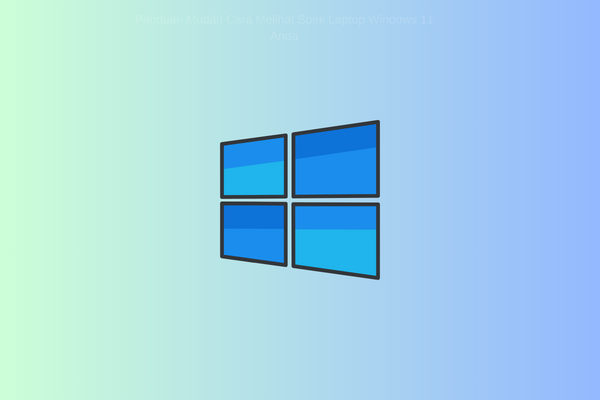


Posting Komentar untuk "Panduan Mudah Cara Melihat Spek Laptop Windows 11 Anda"